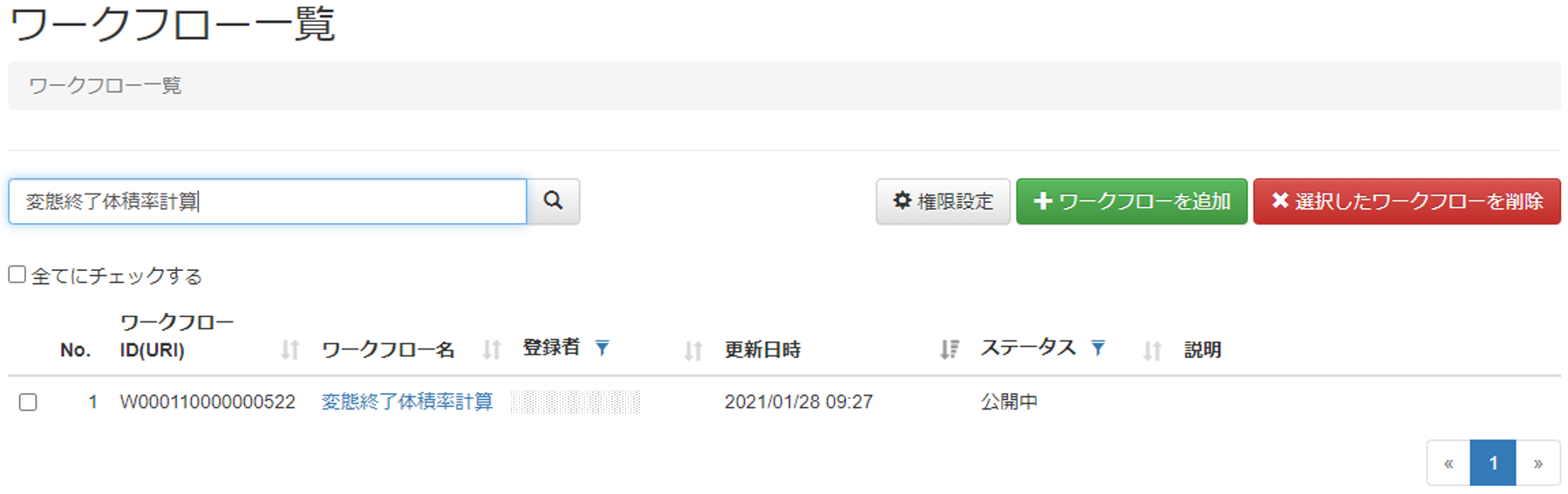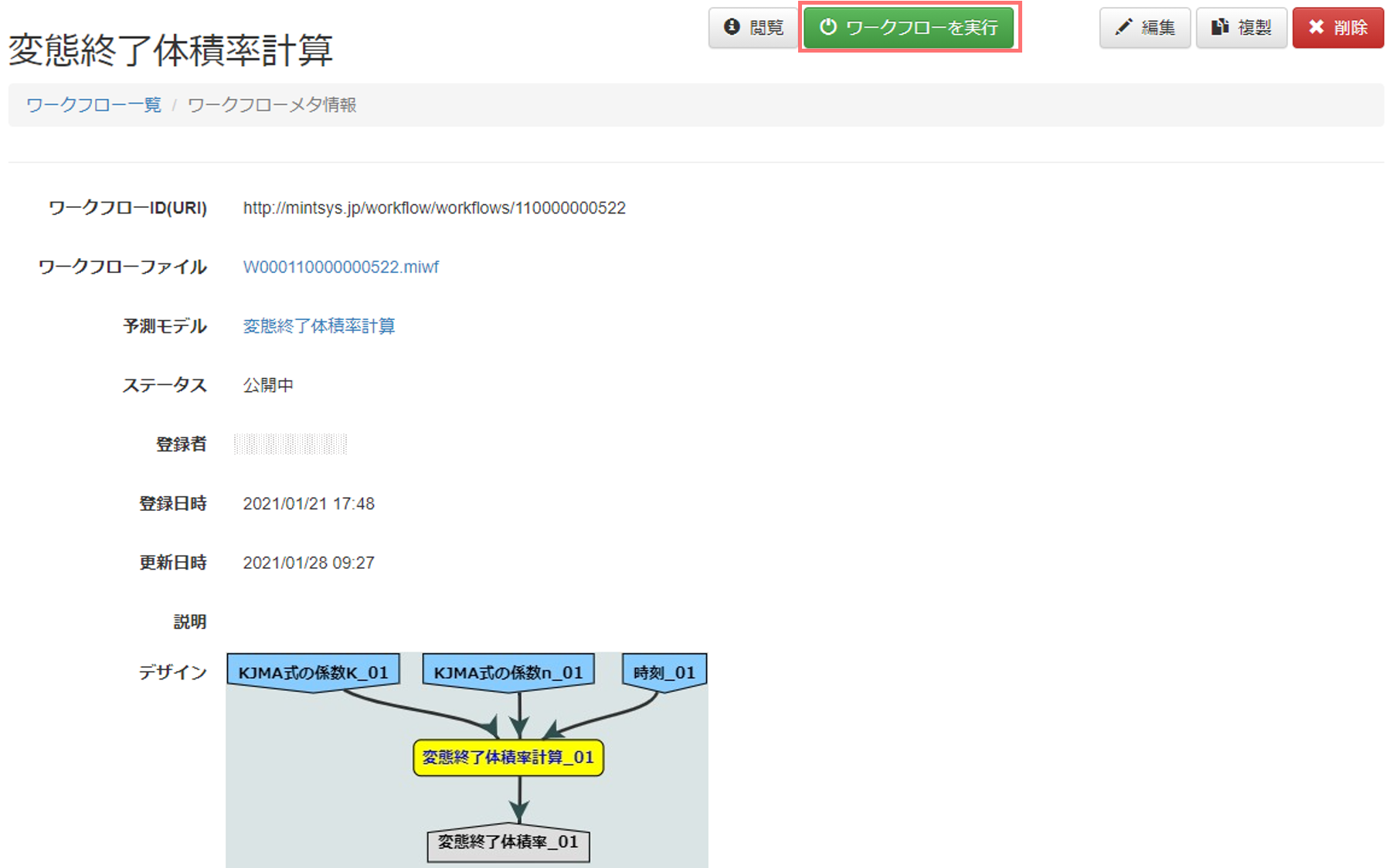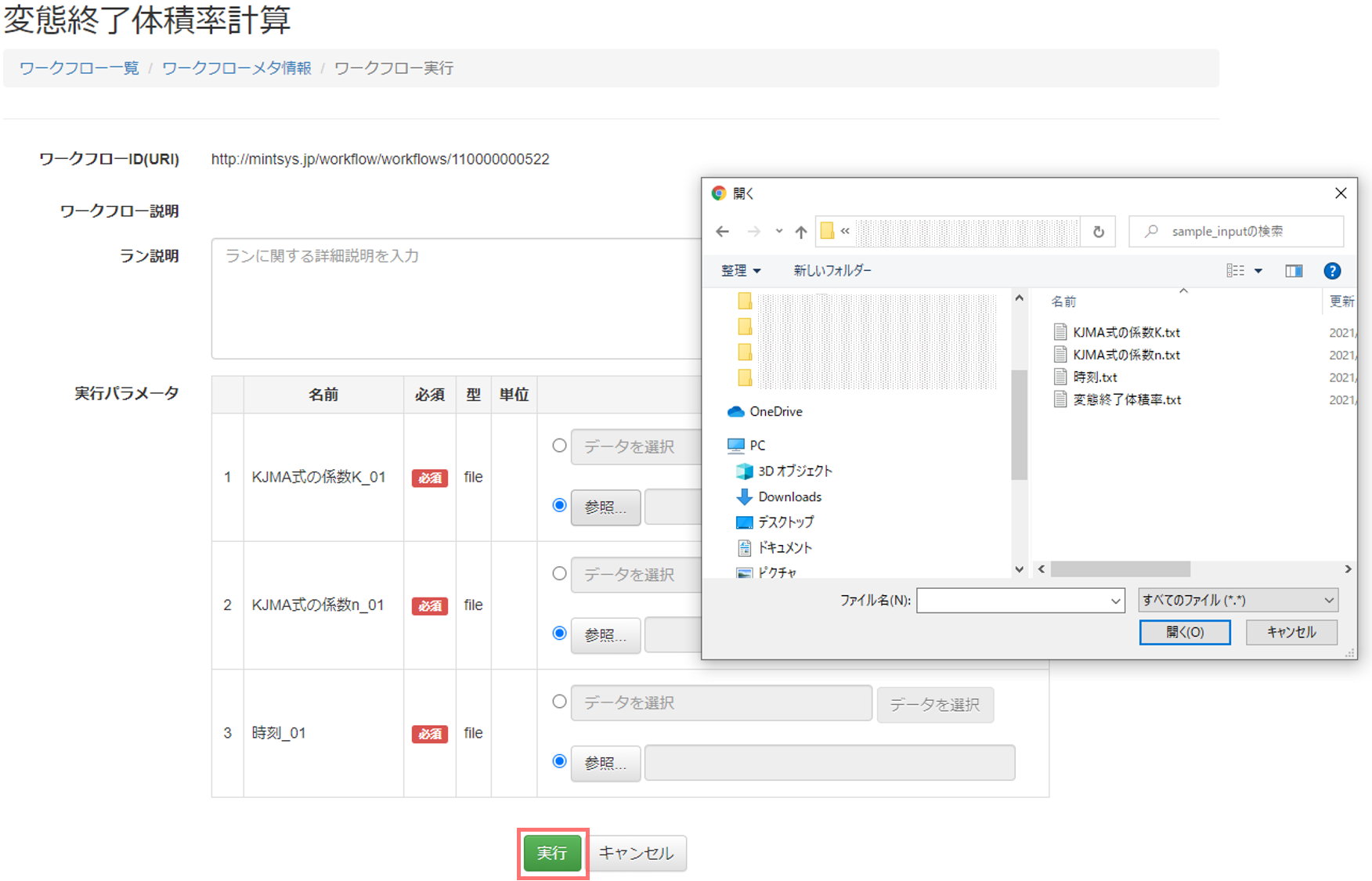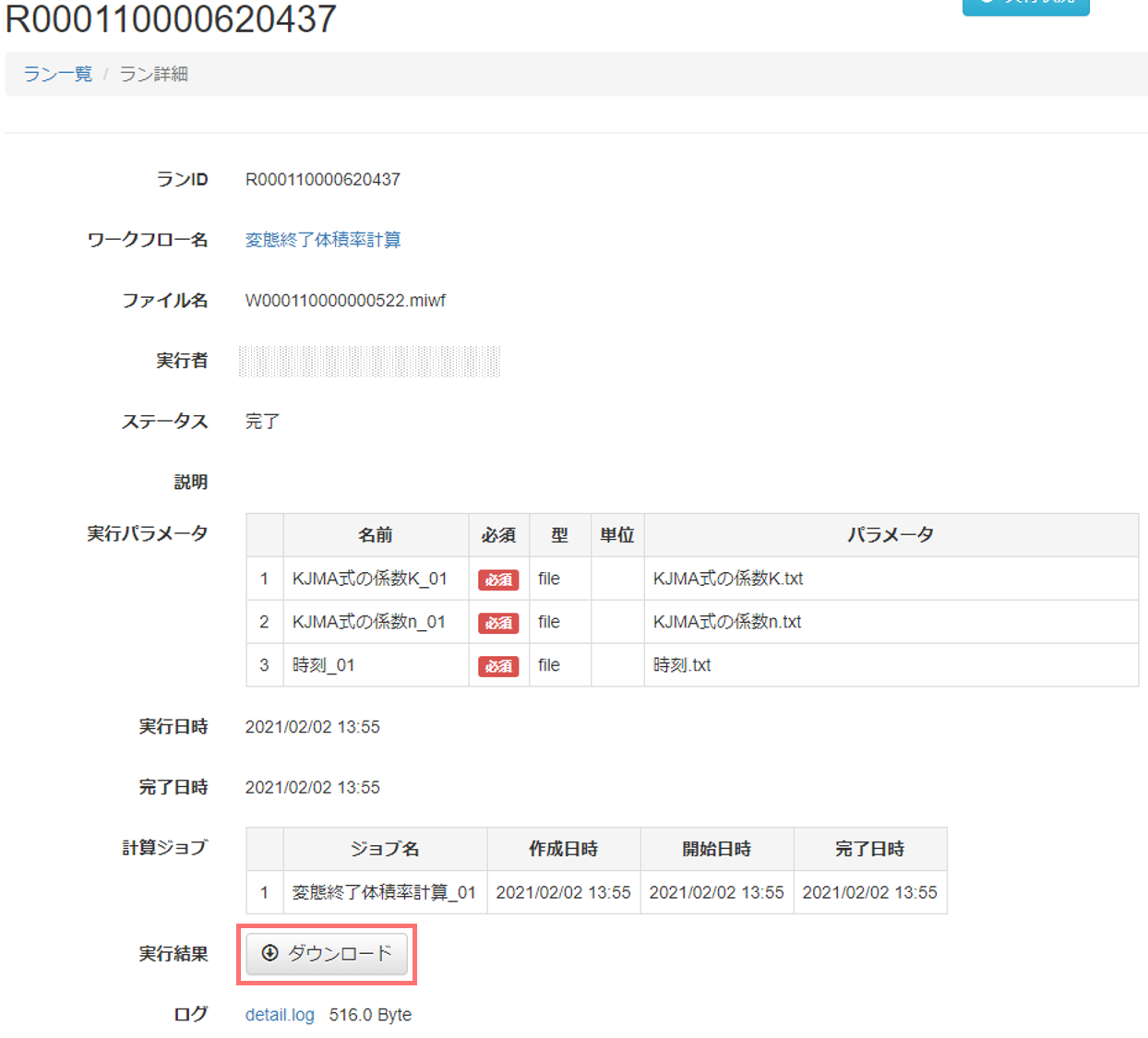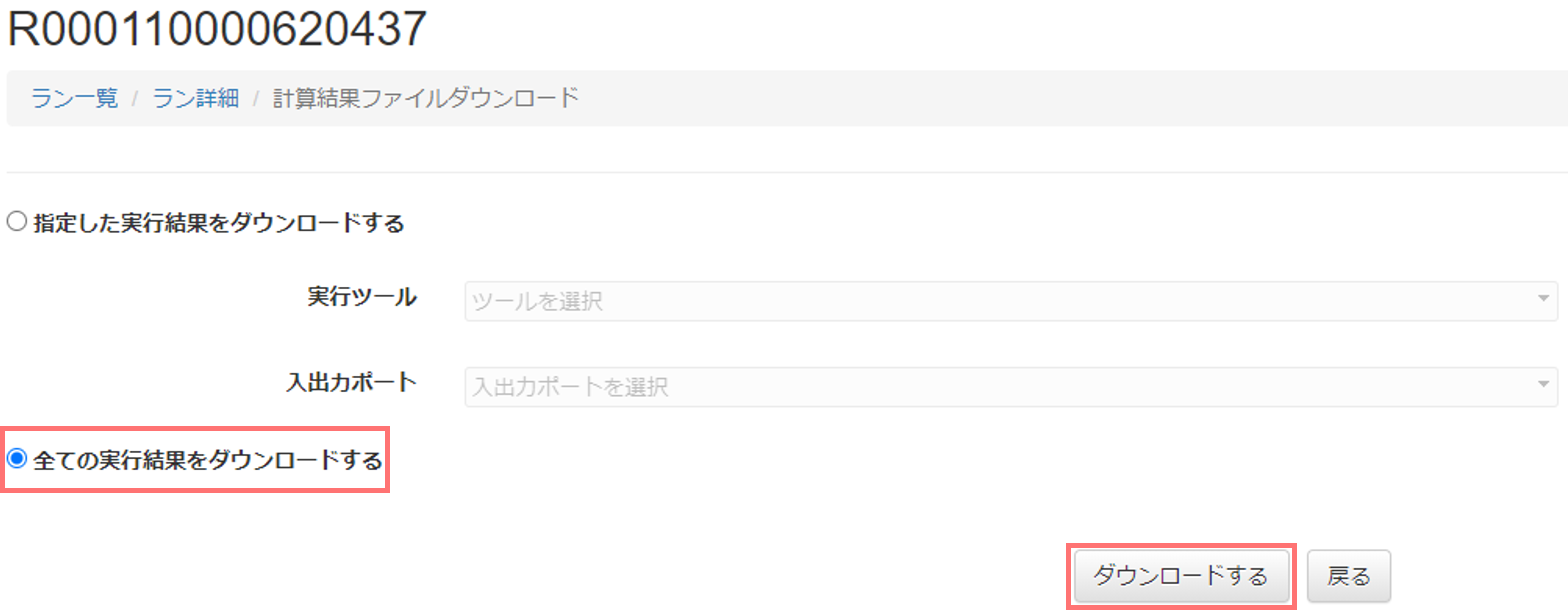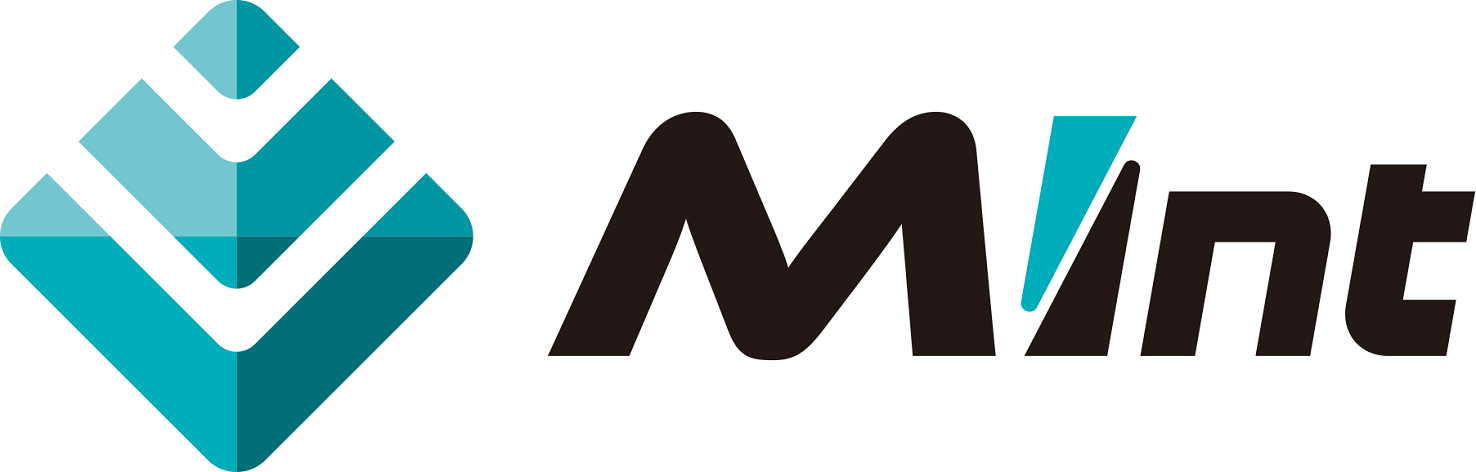14. 変態終了体積率計算ワークフロー¶
14.1. 概要¶
本ワークフローはKJMA式により相変化の変態終了体積率を計算するワークフローである。
14.1.1. KJMA式¶
定常クリープ速度の計算には、参考文献 1 の式(15) より引用したKJMA式 (9) を利用している。
(9)¶\[\begin{split}& V = 1 - exp(-Kt^{n})\\
& V:変態終了体積率\\
& K:KJMA式の係数K\\
& n:KJMA式の係数n(相変化成長の時間指数)\\
& t:時刻(核形成開始からの時間)[sec]\\\end{split}\]
- 1
参考文献:小岩 昌宏 相変化の速度論 <https://www.jstage.jst.go.jp/article/materia/50/2/50_55/_article/-char/ja/>
14.2. ワークフローの説明¶
14.2.2. ツール¶
このワークフローでは「変態終了体積率計算」ツールしか利用しないため、 ワークフローとツールの入出力は同一である。
- 変態終了体積率計算
変態終了体積率を予測する。図は 図 145 同様である。
入力ポート
- ポート名:KJMA式の係数K
KJMA式の係数K
0.001
- ポート名:KJMA式の係数n
KJMA式の係数n
4
- ポート名:時刻
時刻。単位は秒[sec]
5
出力ポート
- ポート名:変態終了体積率
変態終了体積率
0.464738571
14.2.3. 入力ファイル¶
このワークフローの入力ファイルは ツール に示す入力ポートのファイル全てである。
サンプル入出力ファイル
ダウンロードはこちら(html版のみダウンロード可能)
入力ファイルはテキストエディタなどで作成する。具体的な作成例を ワークフロー実行 に示す。
14.3. ワークフロー実行¶
14.3.1. 入力ファイルの作成¶
入力ファイルはテキストエディタなどで作成する。 以下にKJMA式の係数Kの入力ファイルを作成する例を示す。
Windowsのメモ帳を開く(エディタなら何でもよい)
- 入力値を記述
KJMA式の係数K "0.001" を入力
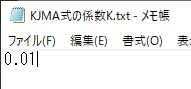
図 146 メモ帳での入力ファイル作成例¶
- ファイルを保存
ファイル名は任意。ただし半角スペースを使用してはならない。 文字コードはUTF-8とする。
変数の値それぞれについて、1~3の手順でファイルを作成する。